- BSoD ntoskrnl.exe se zgodi, ko voznik dostopa do strani s pomnilnikom na DISPATCH_LEVEL.
- Te napake se najlažje rešite z namestitvijo orodja za obnovitev sistema drugega proizvajalca.
- Prepričajte se, da so operacijski sistem in gonilniki strojne opreme posodobljeni.
- Za hitro rešitev težave morate odpraviti tudi težave s sistemom SFC.
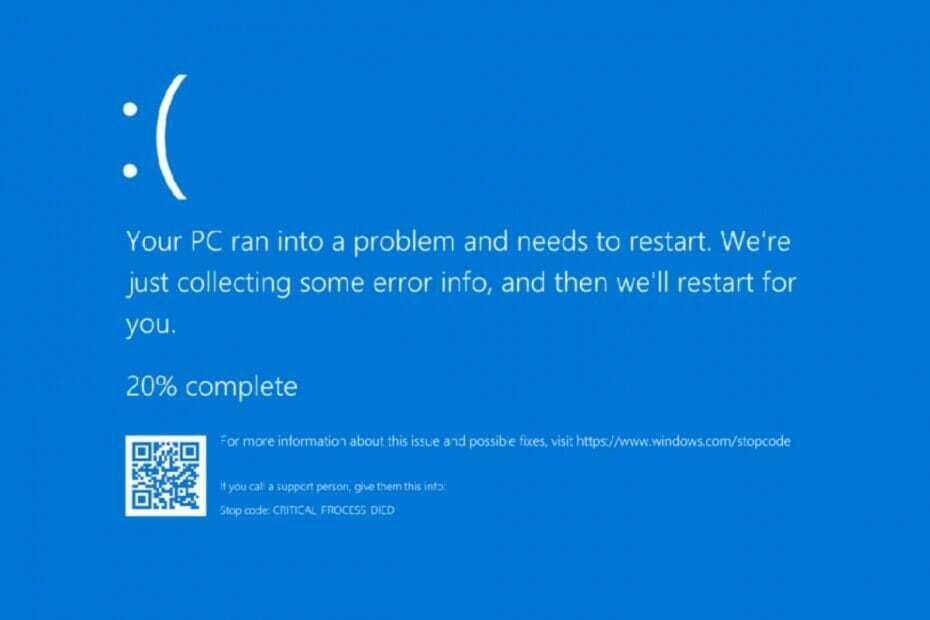
- Prenesite orodje za popravilo računalnika Restoro ki je priložen patentiranim tehnologijam (patent na voljo tukaj).
- Kliknite Zaženite optično branje najti težave s sistemom Windows, ki bi lahko povzročale težave z računalnikom.
- Kliknite Popravi vse za odpravljanje težav, ki vplivajo na varnost in delovanje vašega računalnika
- Restoro je prenesel 0 bralci ta mesec.
Windows 10 je napolnjena s poročili o modrem zaslonu smrti (BSOD) in zdaj je čas, da zagotovite popravek za tisto, ki ga povzroča program ntoskrnl.exe
Očitno gre za težavo s preverjanjem napak IRQL_NOT_LESS_OR_EQUAL, ki kaže, da je Microsoft Windows ali gonilnik v načinu jedra dostopal do pomnilnika na strani s DISPATCH_LEVEL ali več.
Razlaga se nadaljuje tako:
To preverjanje napak se izda, če se dostopa do straničnega pomnilnika (ali neveljavnega pomnilnika), če je IRQL previsok. Napaka, ki generira to preverjanje napak, se običajno pojavi po namestitvi napačnega gonilnika naprave, sistemske storitve ali BIOS-a.
Kako lahko popravim napake BSOD sistema Windows 10 ntoskrnl.exe?
- Uporabite zunanji popravljalec BSoD
- Posodobite računalnik
- Onemogočite nastavitve za overclocking
- Posodobite zvočni gonilnik Realtek
- Izklopite BlueStacks / drug Android emulator
- Očistite svoj register
- Preverite, ali je na disku napake
- Odpravite težave s slabim spominom
- Odstranite pokvarjene palice RAM-a
1. Uporabite zunanji popravljalec BSoD
Vse napake BSoD samodejno odpravite s pomočjo izvrstnega tujega programa. Programska oprema bo obnovila vaše poškodovane, poškodovane ali manjkajoče sistemske datoteke.
Ne bo vam več treba skrbeti zaradi usodnih napak in zrušitev. Postopek je še enkrat avtomatiziran. Kliknite le nekajkrat in program bo začel skenirati in popravljati vaš računalnik.

Restoro poganja spletna baza podatkov, ki vsebuje najnovejše funkcionalne sistemske datoteke za računalnike z operacijskim sistemom Windows 10, kar vam omogoča enostavno zamenjavo vseh elementov, ki lahko povzročijo napako BSoD.
Ta programska oprema vam lahko pomaga tudi z ustvarjanjem obnovitvene točke pred začetkom popravil, ki vam omogoča enostavno obnovitev prejšnje različice sistema, če gre kaj narobe.
Napake v registru lahko popravite tako, da uporabite Restoro:
- Prenesite in namestite Restoro.
- Zaženite aplikacijo.
- Počakajte, da programska oprema prepozna težave s stabilnostjo in morebitne poškodovane datoteke.
- Pritisnite Začnite popravilo.
- Znova zaženite računalnik, da začnejo veljati vse spremembe.
Takoj ko bo postopek popravljanja končan, bo vaš računalnik deloval brez težav in vam ne bo treba nikoli več skrbeti za napake BSoD ali počasne odzivne čase.
⇒ Poiščite Restoro
Izjava o omejitvi odgovornosti:Ta program je treba nadgraditi iz brezplačne različice za izvajanje nekaterih posebnih dejanj.
2. Posodobite računalnik
- Pritisnite tipko Tipka Windows + S.
- Tip Nastavitve in pritisnite Enter.
- Pojdi do Posodobitve in varnost.

- Potem pojdi na Windows Update.
- Izberite Preveri za posodobitve.

- Namestite vse, kar se pojavi.
Opomba: Če v iskalnem polju Windows manjka, ga vrnite v nekaj preprostih korakih ta uporaben vodnik.
Imate težave s posodabljanjem sistema Windows? Ta priročnik vam bo v kratkem pomagal rešiti težavo
3. Onemogočite nastavitve za overclocking
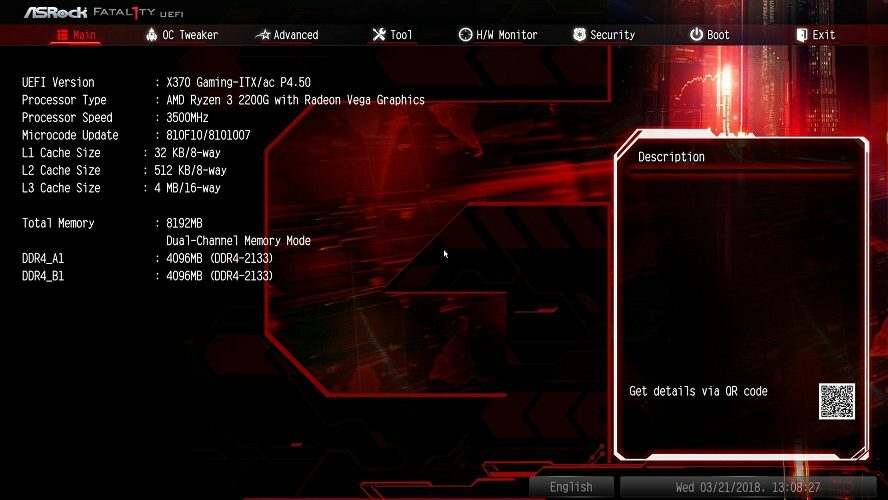
Če ste namestili overclocking programske opreme v računalniku, to lahko pojasni, zakaj imate napake BSOD ntoskrnl.exe.
Ta orodja za pospeševanje iger obremenjujejo vašo strojno opremo in jih prisilijo, da delujejo preko priporočene frekvence.
Posledično lahko to povzroči različne težave, vključno z zrušitvami modrega zaslona smrti. Najhitrejša rešitev za njihovo odpravo je onemogočanje programske opreme za overclocking.
Če iščete dobro programsko opremo za overclocking, vedite, da imamo namenski seznam najboljše programske opreme.
4. Posodobite zvočni gonilnik Realtek
Torej je bilo v tej situaciji odkrito, da Realtek HiDefinition Audio voznik, označen kot Creative Audio Driver, je bil zastarel.
Če ste imeli podoben problem z BSOD v sistemu Windows 10, morate prenesti najnovejše gonilnike Realtek. Prihranite nekaj časa in to storite samodejno s programom drugih proizvajalcev.
Nikoli več ne razmišljajte o posodobitvi gonilnikov, zahvaljujoč tej izjemni programski opremi. Preprosto ga prenesite, kliknite nekaj stvari in preostali postopek je avtomatiziran. Poslovite se od napak BSoD, povezanih z težavami z gonilnikom.
⇒ Pridobite DriverFix
5. Izklopite BlueStacks / drug Android emulator
- Odprto Beležnica.
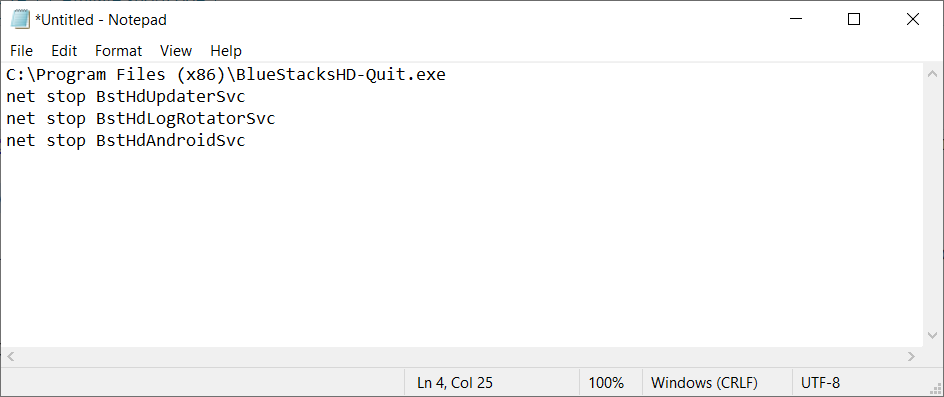
- Vnesite naslednje vrstice:
C: Programske datoteke (x86) BlueStacksHD-Quit.exeneto stop BstHdUpdaterSvcneto stop BstHdLogRotatorSvcneto stop BstHdAndroidSvc - Kliknite na mapa in nato naprej Shrani kot.
- Nastavite Shrani kot vrsto do Vse datoteke. Enter script.bat kot ime datoteke in kliknite na Shrani.
- Poiščite script.bat datoteko in jo dvokliknite, da jo zaženete.
Zaženite sistemsko skeniranje, da odkrijete morebitne napake

Prenesite Restoro
Orodje za popravilo računalnika

Kliknite Zaženite optično branje najti težave s sistemom Windows.

Kliknite Popravi vse odpraviti težave s patentiranimi tehnologijami.
Zaženite optično branje računalnika z orodjem za popravilo Restoro in poiščite napake, ki povzročajo varnostne težave in upočasnitve. Po končanem skeniranju bo postopek popravljanja poškodovane datoteke zamenjal s svežimi datotekami in komponentami sistema Windows.
Opomba: Nekateri uporabniki sistema Windows 10 so poročali, da se napake BSOD ntoskrnl.exe pojavljajo predvsem takrat, ko so omogočili BlueStacks in druge Android emulatorje.
Če ste v računalnik namestili emulatorje, jih onemogočite ali popolnoma odstranite.
Iščete nekaj brezplačnih Android emulatorjev? Za vas smo sestavili čudovit seznam.
6. Očistite svoj register
- Pojdi do Začni, nato vnesite CMD.
- Odprto Ukazni poziv (Skrbnik).

- Vnesite naslednji ukaz:
sfc / scannow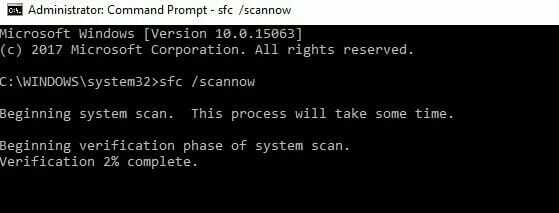
- Počakajte, da se postopek optičnega branja konča.
- Nato znova zaženite računalnik.
- Vse poškodovane datoteke bodo nadomeščene ob ponovnem zagonu.
Uporabite lahko tudi Microsoftovo Preverjevalnik sistemskih datotek za preverjanje poškodovanosti sistemskih datotek. Pripomoček preveri celovitost vseh zaščitenih sistemskih datotek in popravi datoteke s težavami, kadar je to mogoče.
Opomba: Poškodovano ali manjka registrski ključi lahko povzroči tudi napake BSOD. Ne pozabite najprej varnostno kopirati registra, če gre kaj narobe.
Najenostavnejši način popravljanja registra je uporabite namensko orodje za Windows.
Imate težave z zagonom CMD kot skrbnika? Ta uporabni članek potem raje preverite.
7. Preverite, ali je na disku napake
- zvezda Ukazni poziv (skrbnik).
- Vnesite naslednji ukaz in pritisnite Enter:
chkdsk C: / f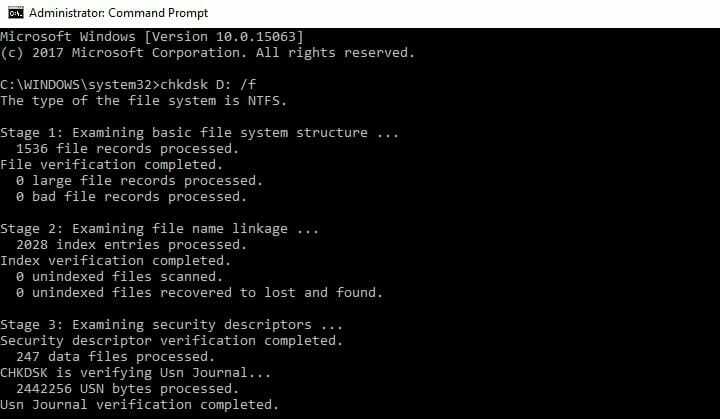
- C zamenjajte s črko vašega HDD.
- Ukaz zazna in popravi logične težave.
- Če želite popraviti fizične težave, vnesite naslednji ukaz:
chkdsk D: / r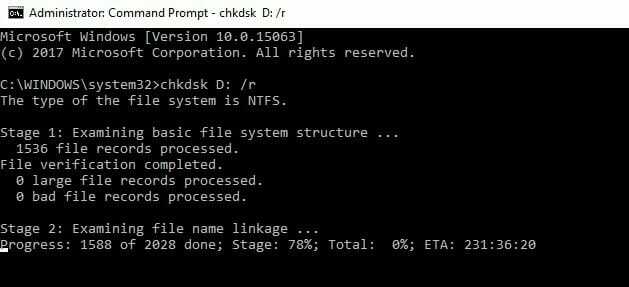
- Naj CMD teče po svoje.
V operacijskem sistemu Windows 10 lahko zaženete preverjanje diska s pomočjo ukaznega poziva. Kot hiter opomnik, če ne uporabite parametra / f, chkdsk prikaže sporočilo, da je treba datoteko popraviti, vendar ne odpravi napak.
V drugih različicah sistema Windows pojdite na trde diske in z desno miškino tipko kliknite pogon, ki ga želite preveriti.
- Izberite Lastnosti, potem Orodje.
- Pod Napaka pri preverjanju, kliknite Preveri.
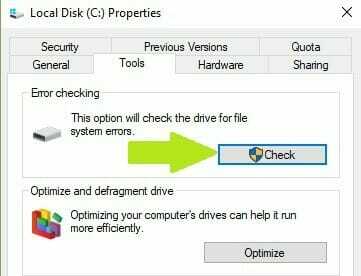
Jechkdsk vas boli glavobol? Oglejte si ta hitri vodič, da odpravite morebitne težave z njim
8. Odpravite težave s slabim spominom
- Pojdite na Start in vnesite Spomin.
- Dvokliknite Diagnostika pomnilnika Windows.
- Izberite prvo možnost za ponovni zagon računalnika in preverjanje pomnilnika.
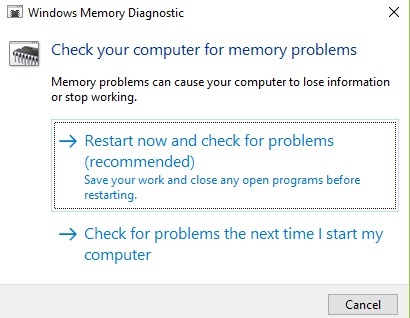
Opomba: Drug pogost vzrok za napake BSOD ntoskrnl.exe je povezan s slabim pomnilnikom. Z vgrajenim diagnostičnim orodjem za pomnilnik sistema Windows 10 prepoznajte morebitne težave s pomnilnikom, ki vplivajo na vaš sistem.
9. Odstranite pokvarjene palice RAM-a

Nekateri uporabniki sistema Windows 10 so poročali, da je system_thread_exception_not_handled ntoskrnl.exe napake, do katerih so prišli, je povzročila napaka RAM-a.
Torej, če ste pred kratkim spremenili konfiguracijo RAM-a v računalniku, preverite, ali so palice RAM-a pravilno vstavljene in delujejo, kot bi morale.
Upamo, da so vam rešitve, naštete v tem članku, pomagale odpraviti napake BSOD sistema Windows 10, ki jih povzroča ntoskrnl.exe. Če naletite na druge rešitve za odpravo te težave, nam to sporočite v spodnjih komentarjih.
Pustite tudi morebitne druge predloge ali vprašanja, ki jih bomo zagotovo preverili.
 Še vedno imate težave?Popravite jih s tem orodjem:
Še vedno imate težave?Popravite jih s tem orodjem:
- Prenesite to orodje za popravilo računalnika ocenjeno z odlično na TrustPilot.com (prenos se začne na tej strani).
- Kliknite Zaženite optično branje najti težave s sistemom Windows, ki bi lahko povzročale težave z računalnikom.
- Kliknite Popravi vse odpraviti težave s patentiranimi tehnologijami (Ekskluzivni popust za naše bralce).
Restoro je prenesel 0 bralci ta mesec.
![POPRAVEK: Registry_error modri zaslon v sistemu Windows 10 [0x00000051]](/f/ed9b43b8008d1bb90d91225b612bd1ec.jpg?width=300&height=460)
![NOTRANJA NAPAKA NAPAJANJA zaustavitvena koda [popravljeno za vedno]](/f/9ab8b5c4a8b92cd0656ca4aefb33a794.jpg?width=300&height=460)
